Cómo volver a publicar fotos de Instagram

A diferencia de Facebook y Twitter, Instagram no tiene forma de compartir públicamente las publicaciones de otras personas en su propia cuenta. Esto es bastante molesto si, por ejemplo, desea volver a publicar una foto que su socio ha publicado en su cuenta.
RELACIONADO: Cómo dirigir mensajes a personas a través de Instagram
Por alguna razón, Instagram solo le permite comparte las publicaciones de otras personas de forma privada a través de mensajes directos. Afortunadamente, mientras Instagram ignora una necesidad obvia, las aplicaciones de terceros se han intensificado para agregar la función. Nuestro favorito de ellos es Repost (iOS, Android) porque tiene una gran versión gratuita que solo agrega una pequeña marca de agua con el nombre de la cuenta desde la que comparte la publicación. También hay una actualización Pro por $ 4.99 que le permite publicar fotos sin marca de agua y elimina los anuncios en la aplicación, pero no es necesario.
Para usar Repost, necesita la URL compartida de la publicación de Instagram que desea compartir. Abre Instagram y dirígete a la publicación que quieras compartir. Toque los tres puntos en la esquina superior derecha de la publicación y luego seleccione Copiar URL compartida.
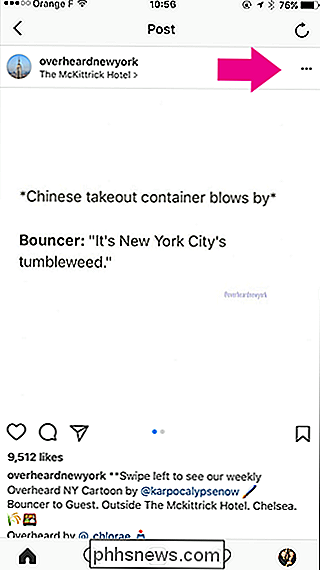
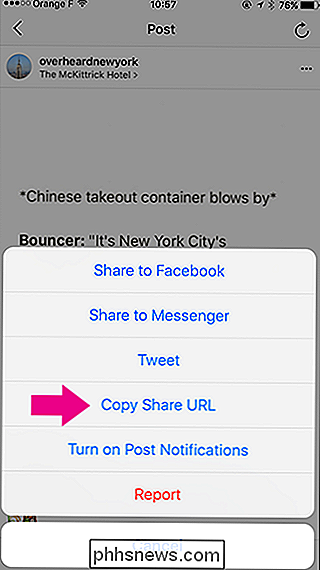
A continuación, abra la aplicación Repostar. La publicación que desee compartir se importará y se enumerará en la sección "Nuevo". Ni siquiera tiene que pegarlo allí.
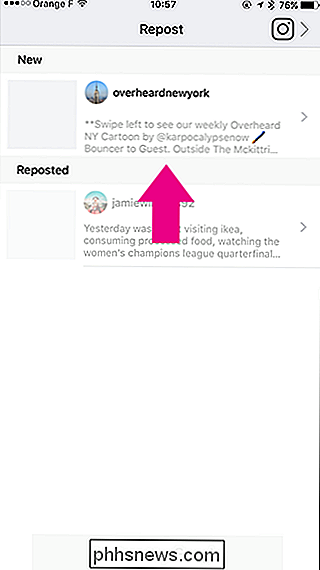
Toque la publicación para continuar. Puede usar los botones en la parte inferior de la pantalla para cambiar la posición y cambiar el color de la marca de agua.
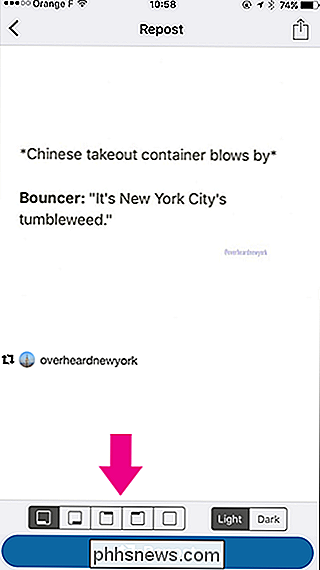
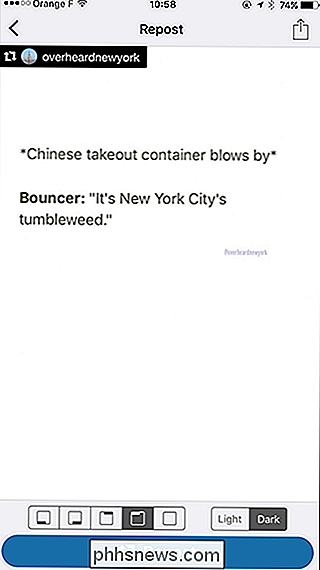
Cuando esté listo para compartir la publicación, toque el botón "Repostar". En el menú emergente para compartir, seleccione "Copiar a Instagram". Esto abre la publicación en el editor de Instagram.
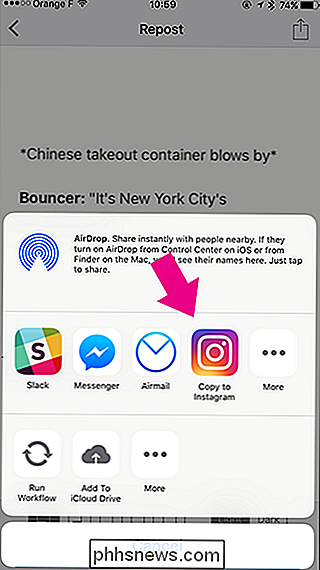
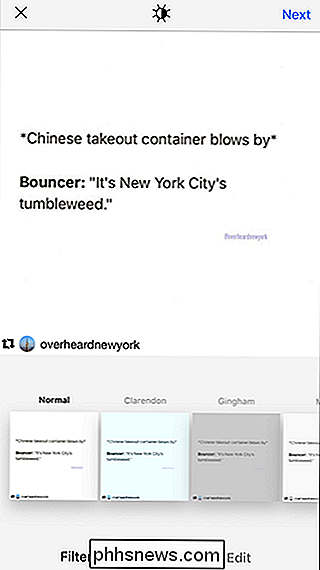
Agregue un filtro o simplemente toque "Siguiente". Además de importar la imagen, Repost también copia el título original en su portapapeles. . Para agregarlo a su reenvío, simplemente pegue el portapapeles en el cuadro "Agregar título".
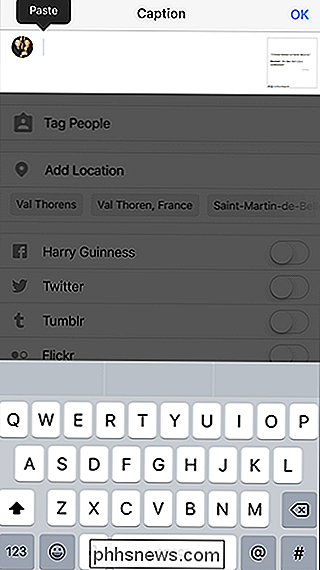
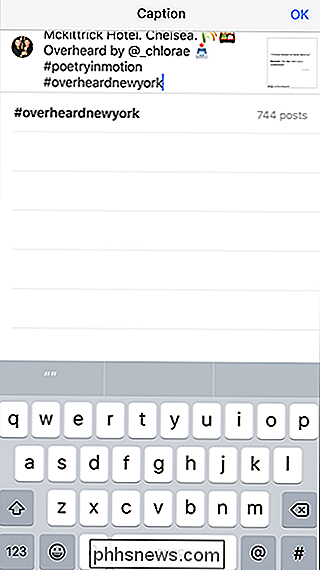
Finalmente, para volver a publicar la imagen, toque "Compartir" y la imagen se volverá a publicar en su cuenta.
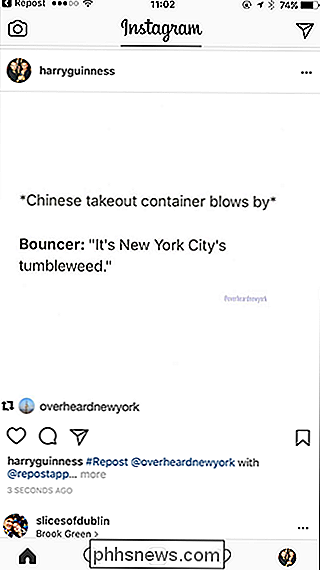
Compartir contenido de otras personas en su propia página es una gran parte de la mayoría de los sitios de redes sociales; es impactante que Instagram aún no haya agregado la función. Con Repost, al menos, hay una gran solución.

Cómo mejorar la calidad de video cuando se envía una pestaña a tu Chromecast
Una nueva función en Chrome mejora radicalmente la calidad del video transmitido desde el navegador a tu Chromecast, pero solo si activas un video oculto prendido. Por qué el casteo de pestañas es tan terrible (y lo que Google está haciendo) RELACIONADO: Refleje la pantalla de su computadora en su televisor con Chromecast de Google Si usó el espejo de pantalla función para enviar video desde el navegador Chrome a tu Chromecast, ciertamente has notado una cosa: la función es un poco áspera en los bordes.

Cómo duplicar su Mac, iPhone o pantalla de iPad en su Apple TV
Puede transmitir todo tipo de música y video a su televisor con un Apple TV, pero ¿sabía que puede también refleja la pantalla de su iPhone, iPad o Mac en la pantalla grande? He aquí cómo. Primero: asegúrese de que su AirPlay esté habilitado en su Apple TV Para reflejar su pantalla Mac o iOS, usará AirPlay, que está integrado en Apple TV.



